查看电脑位数的方法 怎么查看电脑时32位还是64位
更新时间:2023-06-21 15:04:14作者:zheng
我们在电脑上下载软件的时候需要查看软件支持位数和电脑位数是否一一致,那么该如何查看呢?今天小编给大家带来查看电脑位数的方法,有遇到这个问题的朋友,跟着小编一起来操作吧。
具体方法:
1.如图所示,直接打开我的计算机。
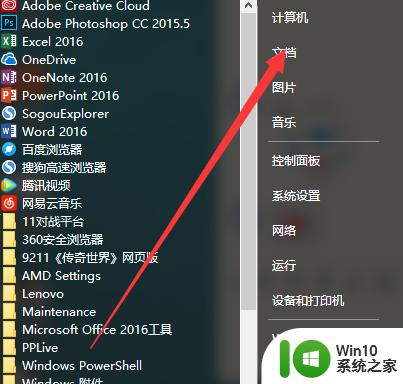
2.弹出下图界面,和之前有所变化,这里还是直接点击计算机。
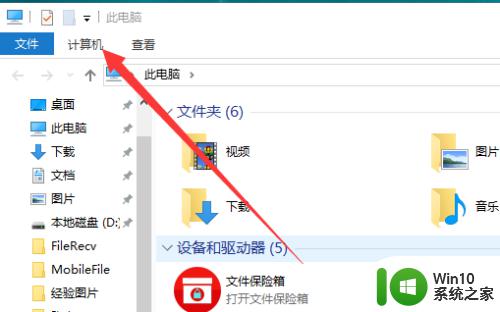
3.如下图示,直接点击属性即可。
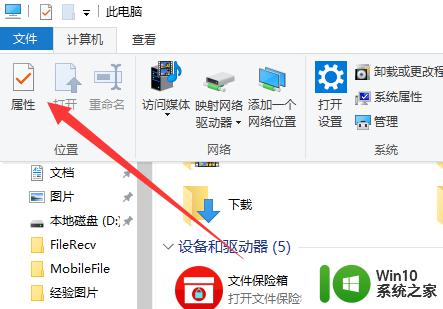
4.如图所示,我们可以在弹出的界面中直接查看小编的操作系统是64位系统。
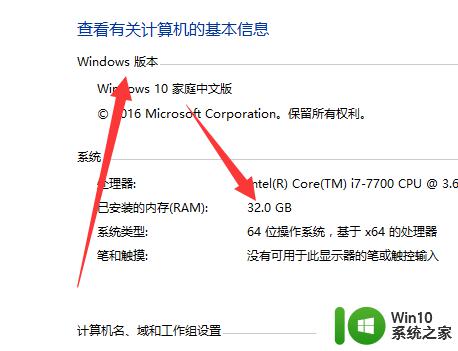
5.下面,就是查看系统中安装的软件的版本了。可以直接右击鼠标,点击任务管理器。
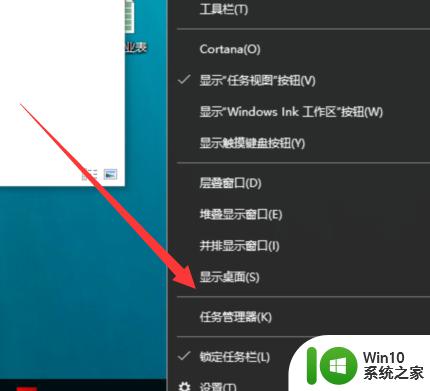
6.在弹出的任务管理器窗口中,可以看到。小编电脑里安装的全是32位的软件,64位系统可以兼容所有32位软件。
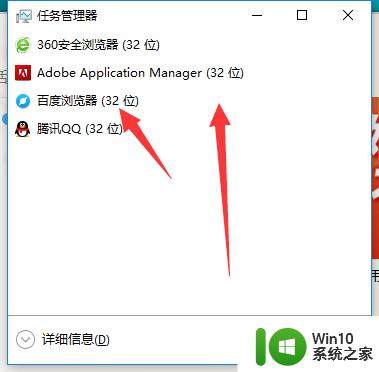
7.当然,你还可以直接右击某一个软件,点击属性。
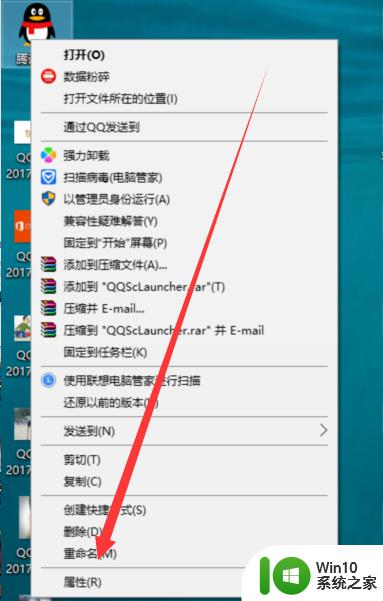
8.如下图示,我们看到的X86指的就是32位系统。
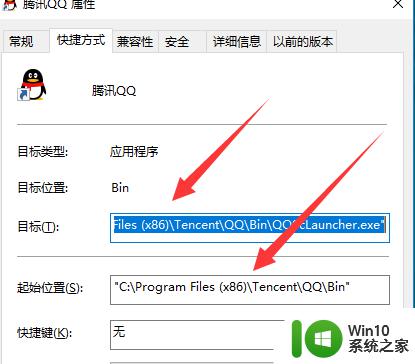
以上就是关于查看电脑位数的方法的全部内容,有出现相同情况的用户就可以按照小编的方法了来解决了。
查看电脑位数的方法 怎么查看电脑时32位还是64位相关教程
- XP查看电脑是32位还是64位的方法 Windows XP如何查看电脑是32位还是64位
- 查看电脑是32位还是64位的方法 电脑如何看32位还是64位的
- 查看dll是32还是64位的详细教程 查看dll文件是32位还是64位的方法
- windows查看系统32还是64位的方法 windows如何查看系统32位还是64位
- 怎么看电脑是32位还是24位 在哪里查看电脑是32位还是24位
- 查看电脑浏览器位数的方法 怎么查看浏览器的位数
- 判断系统是32位还是64位的方法 怎么查看电脑系统是X86还是X64
- 怎样查看电脑系统的位数 电脑系统位数怎么查
- 如何看电脑是32位还是62位 电脑系统如何确定是32位还是64位
- windows查看多少位的方法 怎么看电脑的位数
- 电脑查看显卡位宽的方法 电脑显卡位宽查看教程
- windows查看操作系统位数的详细教程 如何查看windows是多少位的
- U盘装机提示Error 15:File Not Found怎么解决 U盘装机Error 15怎么解决
- 无线网络手机能连上电脑连不上怎么办 无线网络手机连接电脑失败怎么解决
- 酷我音乐电脑版怎么取消边听歌变缓存 酷我音乐电脑版取消边听歌功能步骤
- 设置电脑ip提示出现了一个意外怎么解决 电脑IP设置出现意外怎么办
电脑教程推荐
- 1 w8系统运行程序提示msg:xxxx.exe–无法找到入口的解决方法 w8系统无法找到入口程序解决方法
- 2 雷电模拟器游戏中心打不开一直加载中怎么解决 雷电模拟器游戏中心无法打开怎么办
- 3 如何使用disk genius调整分区大小c盘 Disk Genius如何调整C盘分区大小
- 4 清除xp系统操作记录保护隐私安全的方法 如何清除Windows XP系统中的操作记录以保护隐私安全
- 5 u盘需要提供管理员权限才能复制到文件夹怎么办 u盘复制文件夹需要管理员权限
- 6 华硕P8H61-M PLUS主板bios设置u盘启动的步骤图解 华硕P8H61-M PLUS主板bios设置u盘启动方法步骤图解
- 7 无法打开这个应用请与你的系统管理员联系怎么办 应用打不开怎么处理
- 8 华擎主板设置bios的方法 华擎主板bios设置教程
- 9 笔记本无法正常启动您的电脑oxc0000001修复方法 笔记本电脑启动错误oxc0000001解决方法
- 10 U盘盘符不显示时打开U盘的技巧 U盘插入电脑后没反应怎么办
win10系统推荐
- 1 电脑公司ghost win10 64位专业免激活版v2023.12
- 2 番茄家园ghost win10 32位旗舰破解版v2023.12
- 3 索尼笔记本ghost win10 64位原版正式版v2023.12
- 4 系统之家ghost win10 64位u盘家庭版v2023.12
- 5 电脑公司ghost win10 64位官方破解版v2023.12
- 6 系统之家windows10 64位原版安装版v2023.12
- 7 深度技术ghost win10 64位极速稳定版v2023.12
- 8 雨林木风ghost win10 64位专业旗舰版v2023.12
- 9 电脑公司ghost win10 32位正式装机版v2023.12
- 10 系统之家ghost win10 64位专业版原版下载v2023.12